Excel怎么快速调整行高和列宽?
在使用Excel表格编辑时,有时候需要调整行高和列宽以使数据更加清晰可读。调整行高和列宽可以帮助我们更好地展示数据,让表格更加美观和规整。下面将介绍如何快速调整Excel表格中的行高和列宽,让我们一起来看看吧!
以WPS页面为例1、打开表格,以调整第2行为例,把鼠标光标移动到2和3之间的横线上,当光标变化成如图中所示时快速双击 ,双击过后第2行会根据内容自动调整到合适的高度
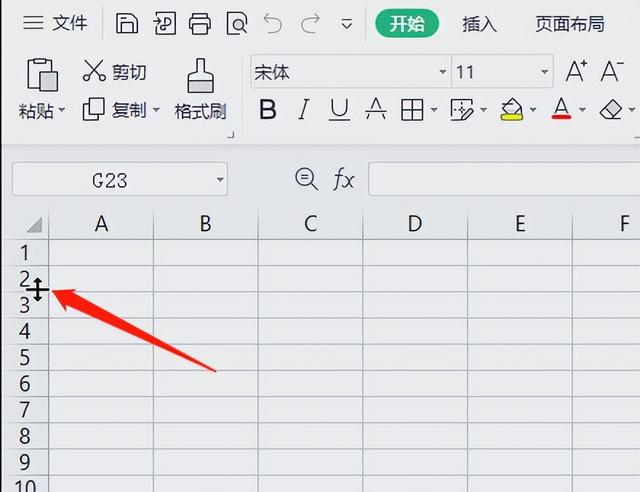
2、以调整A列为例,把鼠标光标移动到A和B之间的竖线上,光标变化时快速双击,双击后A列会根据内容自动调整到合适的宽度
-

Excel怎么快速调整行高和列宽?
立即下载
-

Excel怎么快速调整行高和列宽?
立即下载
-

Excel怎么快速调整行高和列宽?
立即下载
-

Excel怎么快速调整行高和列宽?
立即下载
-

Excel怎么快速调整行高和列宽?
立即下载
-

Excel怎么快速调整行高和列宽?
立即下载
-

Excel怎么快速调整行高和列宽?
立即下载
-

Excel怎么快速调整行高和列宽?
立即下载
-

Excel怎么快速调整行高和列宽?
立即下载
-

Excel怎么快速调整行高和列宽?
立即下载
-

Excel怎么快速调整行高和列宽?
立即下载
-

Excel怎么快速调整行高和列宽?
立即下载
-

Excel怎么快速调整行高和列宽?
立即下载
-

Excel怎么快速调整行高和列宽?
立即下载
-

Excel怎么快速调整行高和列宽?
立即下载
-

Excel怎么快速调整行高和列宽?
立即下载
相关阅读
猜您喜欢
游戏排行
- 1
- 2
- 3
- 4
- 5
- 6
- 7
- 8
- 9
- 10






















